C盘飘红,系统卡顿,是许多电脑用户常遇到的烦恼。将C盘的非系统文件迁移到其他盘符,是释放空间、提升电脑运行效率的有效方法。本文将为您详细介绍几种安全可靠的转移方法,助您轻松为C盘“减负”。

一、直接复制粘贴
此方法最为基础直观,如同日常搬运文件,通过简单的复制(Ctrl+C)与粘贴(Ctrl+V)操作,将选定的文件或文件夹移动到新的位置,适合转移文档、图片等个人数据。
1. 双击桌面的“此电脑”或按 `Win + E` 快捷键打开。
2. 进入C盘(通常是系统盘),找到您想要转移的文件或文件夹(例如“文档”、“下载”或自定义的文件夹)。
3. 右键点击该文件或文件夹,在弹出的菜单中选择“复制”。
4. 导航到您希望存放文件的D盘、E盘等其他盘符,在空白处右键点击。
5. 选择“粘贴”选项。系统会开始复制文件,等待进度条完成即可。
二、使用百贝C盘助手一键搬家
“百贝C盘助手”提供傻瓜式的一键搬家功能,能智能识别C盘大文件、不常用软件及Windows商店应用,并安全迁移至其他盘符。适用于大多数常用软件,并且操作更简单,非常适合不熟悉系统操作的用户。
1. 点击此处下载并安装“百贝C盘助手”软件。

 好评率97%
好评率97%  下载次数:1326666
下载次数:1326666 2. 打开百贝C盘助手,选择“一键搬家”功能。软件会自动扫描C盘,并分类列出可搬移的项目,如“电脑安装包”、“压缩包”等。您可以根据需要勾选想要搬移的对象。
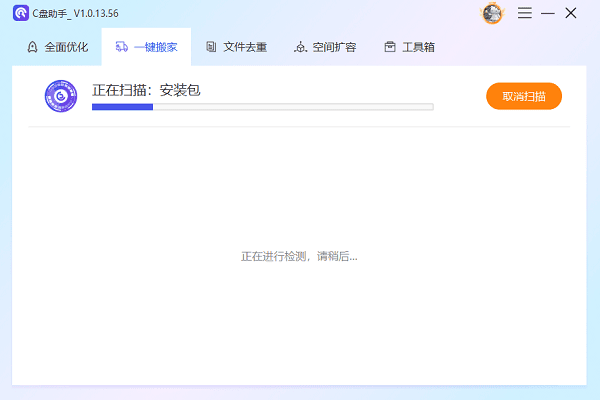
4. 在界面下方,点击“选择其他位置”或直接选择目标盘符(如D盘)。
5. 确认选择无误后,点击“一键搬家”按钮。软件将自动执行迁移过程,包括复制文件和修复系统链接及注册项,此过程请勿中断操作。
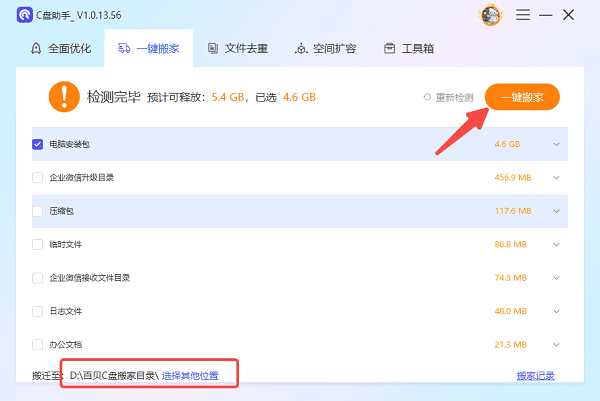
6. 迁移完成后,建议重启电脑,并检查迁移的软件和文件是否能正常打开和使用。
三、修改库位置
此方法专用于转移系统默认的“用户文件夹”(如文档、桌面、下载等)。通过修改其属性,将存储路径指向其他盘,之后存入的文件会自动到新位置,一劳永逸。
1. 进入“此电脑”,在左侧导航栏中找到“桌面”、“文档”、“下载”等库文件夹。
2. 以“文档”为例,右键点击它,选择“属性”。
3. 在弹出窗口中,切换到“位置”选项卡。
4. 您会看到当前的路径在C盘,点击“移动...”按钮。
5. 在弹出的窗口中,导航到其他盘符(如D盘),可以选择一个已有文件夹或新建一个(如“D:\My Documents”),然后点击“选择文件夹”。
6. 回到属性窗口,点击“应用”或“确定”。系统会询问是否将原文件移动到新位置,选择“是”即可自动迁移。
四、修改软件默认安装路径
与其事后搬迁,不如从源头避免。在安装新软件时,养成手动修改安装路径的习惯,将程序直接安装到非系统盘,是保持C盘清爽的最佳策略。
1. 下载软件安装包后,双击运行。
2. 在安装过程中,警惕并跳过“快速安装”或“一键安装”,寻找“自定义安装”或“浏览”选项并点击。
3. 在路径选择界面,默认路径通常为“C:\Program Files...”。点击“浏览”或直接修改路径,将开头的“C:”更改为“D:”或其他盘符。
4. 确认新路径后,继续完成剩余的安装步骤。这样,该软件及其产生的部分数据便会存储在新的盘符中。
通过以上四种方法,您可以系统地、安全地将C盘的个人数据、用户文件夹乃至应用程序转移到其他盘,彻底告别C盘空间不足的困扰,让您的电脑运行更加流畅。此外,如果你还遇到网卡、显卡、蓝牙、声卡等驱动的相关问题,可以下载“驱动人生”进行检测修复。



